VMware vSphere备份软件|集中化和自动化
一个好的VMware vSphere备份软件可以有效地优化您的工作效率。如果您正在寻找功能专业、价格合理的虚拟机备份软件,或许您可以尝试一下傲梅企业备份旗舰版。
VMware vSphere是业界有名的企业虚拟化平台。与其他数据一样,虚拟机备份也是确保您及时恢复重要数据并保持业务连续性的重要保护措施。
然而,官方的VMware vSphere备份软件VMware Data Protection(VDP)已宣布停止可用性。根据VMware官方的说法,vSphere 6.5是包括vSphere Data Protection的末后一个版本,未来的vSphere版本不再包括它。
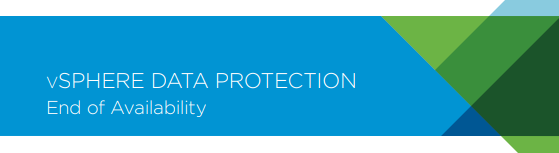
这意味着VMware已决定退出数据保护市场,并将投资重点放在VMware vSphere Storage API上,将数据保护任务移交给第三方生态系统。因此,依赖VDP的客户将需要将其备份策略迁移到另一个针对VMware vSphere的第三方备份解决方案。
您可能需要一个专业有效的VMware vSphere备份软件来保护您的虚拟环境,并在需要时快速恢复虚拟机。在接下来的内容中,我将向大家分享一个强大的虚拟机备份软件——傲梅企业备份旗舰版,它使您能够备份由vCenter Server管理的多个虚拟机,或在独立的ESXi主机上进行备份。
它简化了vSphere备份虚拟机过程,并通过简单直观的用户界面呈现了操作步骤,使用起来更轻松。此外,它还为您提供以下优势之处。
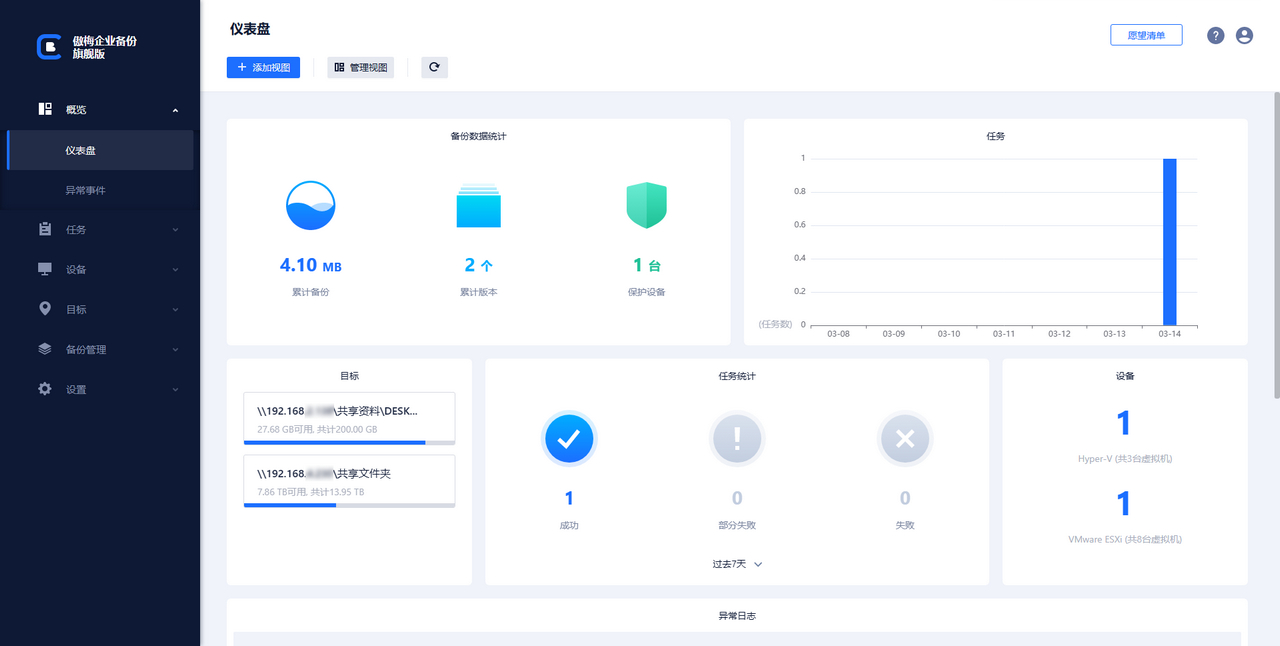
如果您觉得还不错的话可以点击下方按钮进入下载中心下载安装傲梅企业备份旗舰版,然后跟着我们的演示教程一起看看怎么轻松地执行VMware vSphere虚拟机备份还原任务吧!
步骤1. 绑定设备:打开傲梅企业备份旗舰版,登录您的账号,在主界面中将您的vCenter或ESXi主机添加为源设备。

步骤2. 创建备份任务:点击“备份任务”>“新建任务”。

步骤3. 根据您的需求设置备份类型、任务名、设备、备份目标、备份计划、版本清理等。
步骤4. 点击右下角的“开始备份”按钮,然后选择“添加定时任务并立即备份”或“仅添加定时任务”。

步骤1. 有了备份之后,如果您想要还原整个虚拟机的话,可以在主界面中转到“备份管理”选项卡,找到您想要还原的历史版本,点击“还原”。
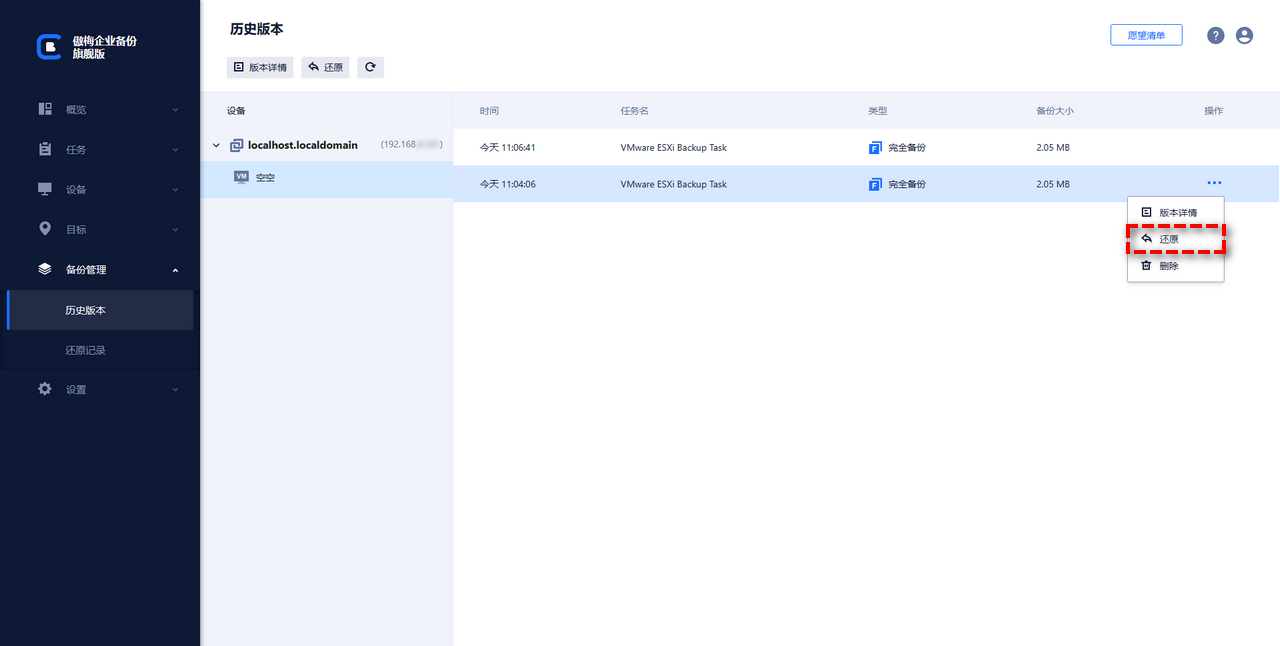
步骤2. 设置您想要将其还原到的位置、新的名称、RAM大小等,设置完毕后点击“开始还原”即可。

定期执行VMware vSphere虚拟机备份任务是确保虚拟机数据安全的基本措施之一。但是,如果您有多个虚拟机需要备份和恢复,那么使用本机方式可能会很费力。对于使用vSphere 6.5或更高版本的客户来说,也需要第三方VMware vSphere备份软件来取代VMware Data Protection(VDP)。
在这方面,傲梅企业备份旗舰版就是一个很不错的虚拟机备份解决方案。它可以帮助您集中化和自动化管理多个VMware ESXi或Hyper-V虚拟机的备份和还原任务。以实惠的价格摆脱繁重的工作量,对中小企业来说很友好,大家如果有大量虚拟机需要保护的话,不妨先下载安装来试一试。